Kaip „Slide Over“ naudoti pažangiam daugiafunkciam darbui savo „iPad“.
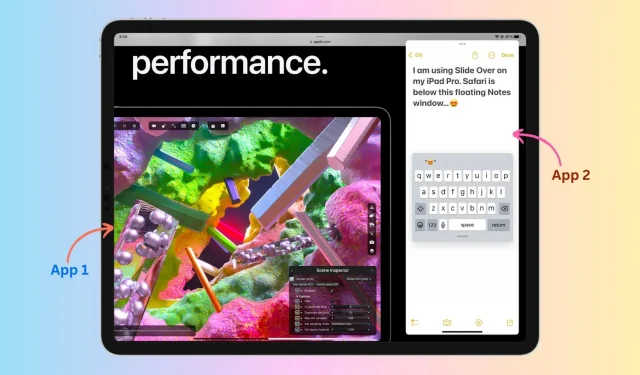
„IPad“ siūlo paprastas kelių užduočių atlikimo funkcijas, o viena iš tokių parinkčių yra galimybė naudoti programą kaip slankųjį langą kitos programos viršuje. Jis vadinamas „Slide Over“ ir veikia kiekviename „iPad“, išleistame per pastarąjį dešimtmetį.
Be „Slide Over“, dar vienas naudingas daugiafunkcinis įrankis yra „Split View“, kurį jau aptarėme atskirame vadove. Todėl šiame straipsnyje mes sutelksime dėmesį tik į „Slide Over“ ir parodysime, kaip išnaudoti visas jos galimybes.
Čia aprašyti veiksmai taikomi visiems iPad – iPad Pro, iPad Air, iPad mini ir kitiems modeliams su atnaujinta iPadOS versija.
Kas yra „Slide Over“ iPad?
„Slide Over“ yra daugiafunkcė „iPad“ funkcija, leidžianti naudoti antrą programą kaip ploną stumdomą langą ant jau atidarytos programos, iš esmės leidžiančią matyti ir naudoti dvi programas vienu metu.
Kuo „Slide Over“ skiriasi nuo „Split View“?
Išskaidytame rodinyje atidarote dvi šalia esančias programas, kurių kiekviena užima pusę ekrano (arba 25 % ir 75 % ekrano). Tačiau „Slide Over“ pirmoji programa jau užima visą „iPad“ ekraną, o antroji programa yra ant pirmosios kaip mažas slankiojantis langas.
Profesionalų patarimas: naudodami „Split View“ ir „Slide Over“ derinį galite tuo pačiu metu „iPad“ atidaryti 2 + 1 = 3 programas. Daugiau apie tai vėliau.
Kaip naudoti „Slide Over“ „iPad“.
- Įsitikinkite, kad programa jau atidaryta ekrane.
- Šiek tiek ir lėtai braukite aukštyn nuo iPad ekrano apačios, kad atidarytumėte doką.
- Palieskite ir palaikykite programos piktogramą doke ir vilkite ją į jau atidarytą programą. Ši programa dabar bus rodoma kaip plonas langas dabartinės viso ekrano programos viršuje. Jei programa nerodoma doke, bakstelėkite mygtuką Programėlių biblioteka, kuri yra dešinėje pusėje esanti doko piktograma, ir vilkite programą iš čia.
Pastaba. Nevilkite programos į kairę ar dešinę ekrano pusę, nes ji pereis į padalijimo rodinį, o ne į slankiklio režimą.
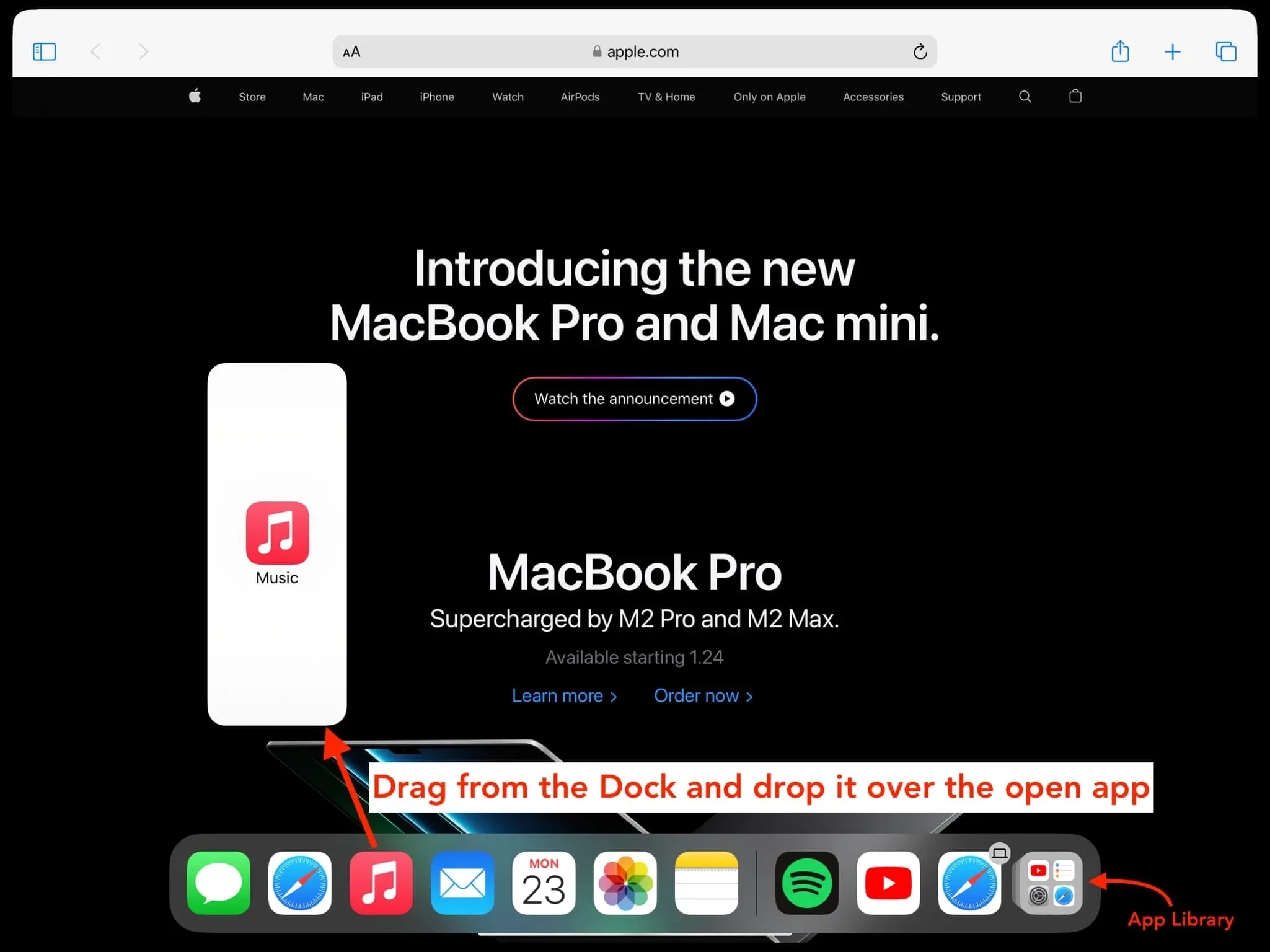
Štai kaip atrodo, kai programa atidaryta naudojant Slide Over:
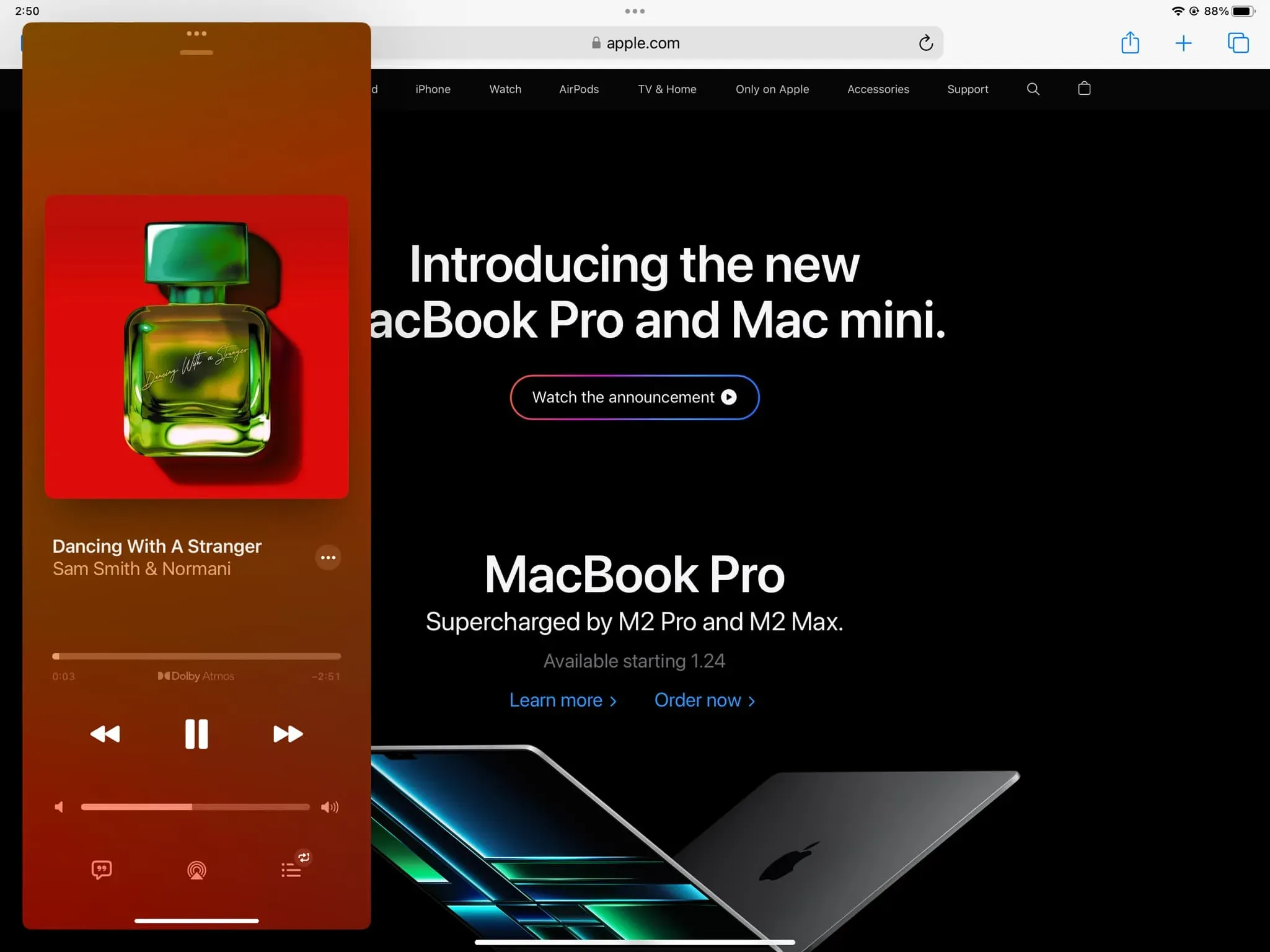
Naudokite pelę ir klaviatūrą, kad atidarytumėte programą Slide Over
- Įsitikinkite, kad programa jau atidaryta ekrane.
- Paspauskite Command + tarpo klavišą kartu su iPad prijungtoje klaviatūroje, kad atidarytumėte Spotlight paiešką.
- Įveskite programos, kurią norite naudoti kaip slankųjį langą, pavadinimą.
- Nuvilkite programos piktogramą prijungta pele arba pirštu ant esamos atidarytos programos.
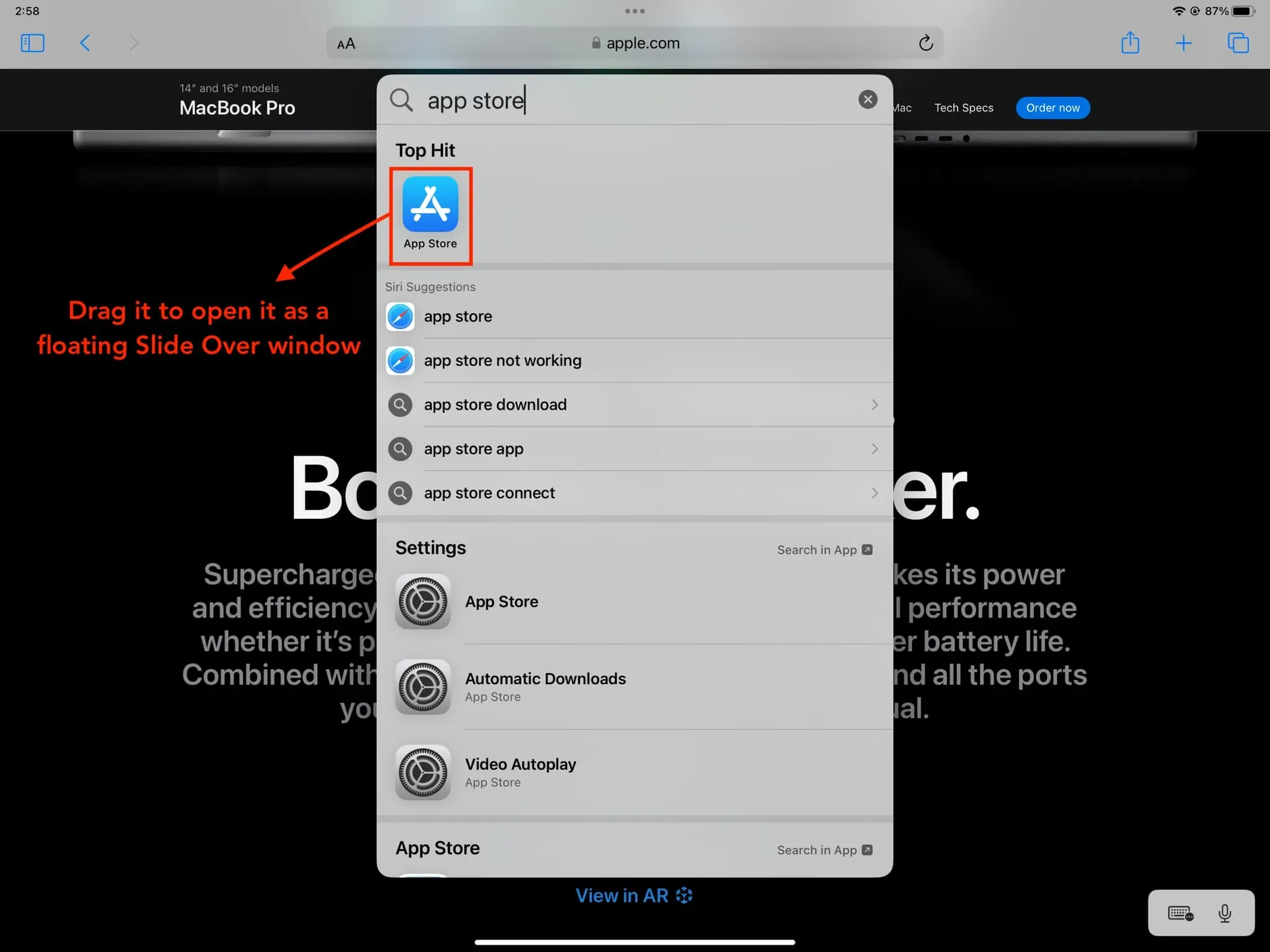
Patarimas: kaip sklandžiai ir belaidžiu būdu naudoti „Mac“ klaviatūrą, pelę ir valdymo bloką su „iPad“
Naudokite dvi ar daugiau programų Slide Over
Slide Over galite atidaryti ne tik vieną programą. Atlikite tuos pačius veiksmus, kad plonuose languose būtų kelios programos. Tačiau bet kuriuo metu ekrane kaip slankusis langas bus rodoma tik viena programa. Visos kitos atidarytos „Slide Over“ programos liks paslėptos ir galite jas perjungti taip pat, kaip perjungsite atidarytas programas „iPhone“ su „Face ID“, ty braukdami į kairę arba dešinę pagrindinio indikatoriaus juostoje.
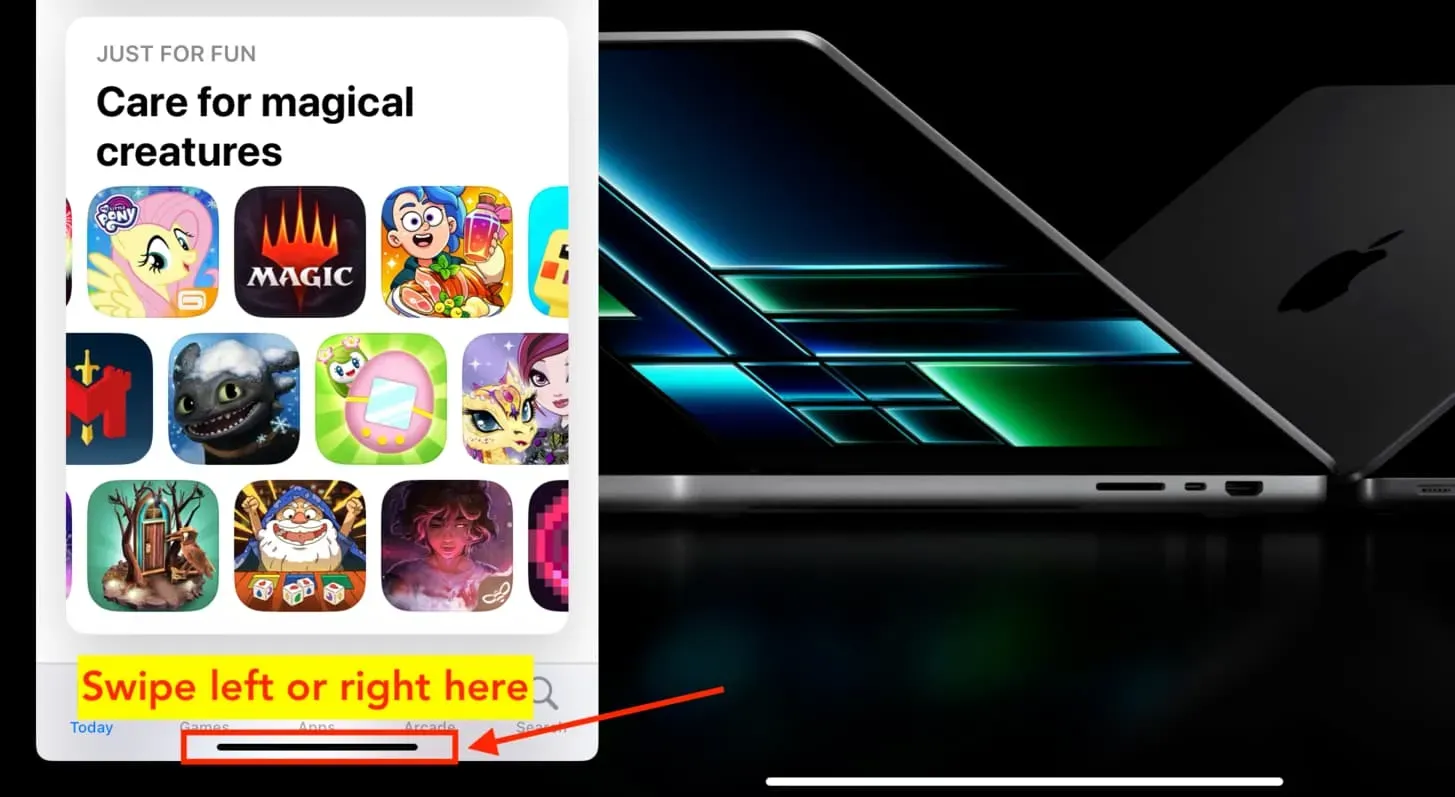
Perkelti skaidrių langą
Iš vienos pusės į kitą
Veikiant langas Slide Over gali užblokuoti po juo esančios programos turinį. Norėdami išspręsti šią problemą, galite paslėpti slankųjį langą (paaiškinta toliau) arba paliesti kelių užduočių mygtuką (trijų taškų piktogramą) lango Slide Over viršuje ir perkelti jį į kitą ekrano pusę.
Slėpti slydimą virš slankiojo lango
Galite laikinai paslėpti slankiojantį langą Slide Over iPad ekrane, kad galėtumėte visiškai sutelkti dėmesį į programą viso ekrano režimu. Štai du būdai tai padaryti:
- Braukite aukštyn nuo pagrindinio indikatoriaus slankiklio lange.
- Bakstelėkite daugiafunkcinį mygtuką „Slide Over“ programos lange ir vilkite jį į „iPad“ ekrano kraštą, kol jis išnyks.
Programa išnyks iš ekrano, bet liks atidaryta.
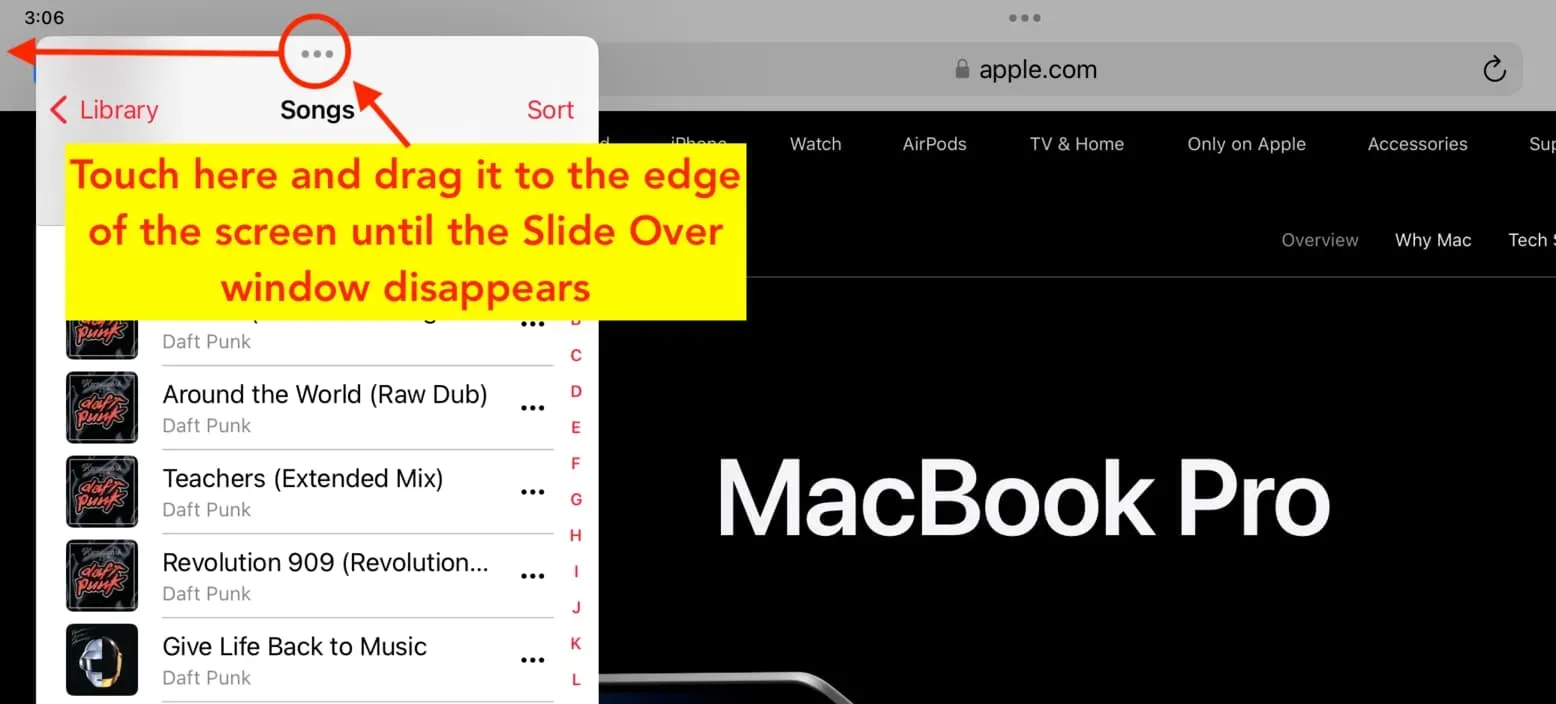
Grąžinkite langą į ekraną
Norėdami grąžinti jį į ekraną, palieskite pakeltą rodyklės skirtuką arba braukite juo.
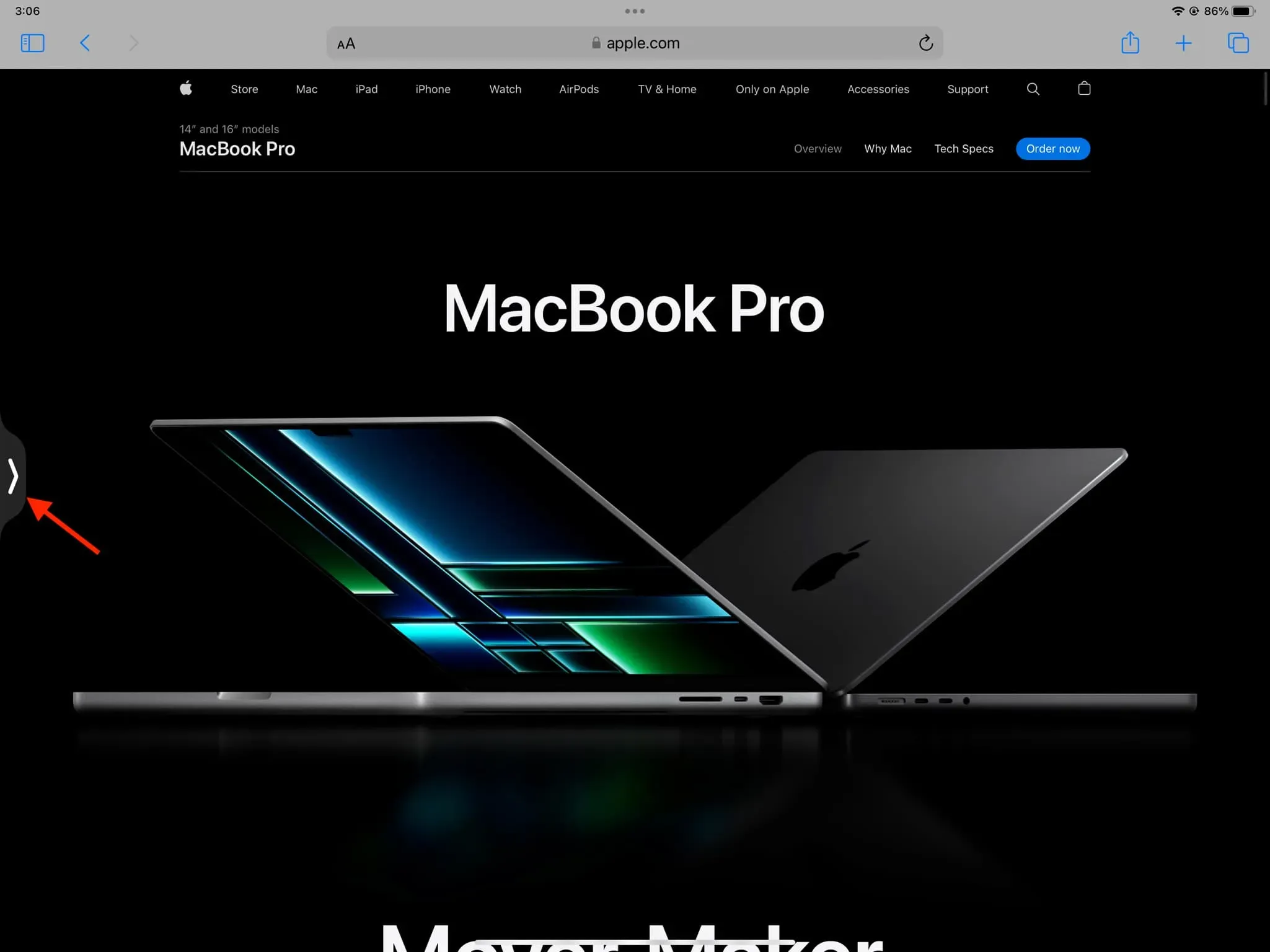
Paverskite ploną „Slide Over“ langą į viso ekrano programą
Spustelėkite lango Slide Over viršuje esantį daugiafunkcinį mygtuką ir pasirinkite Visas ekranas. Ši programa dabar perims iPad įvesties ekraną.
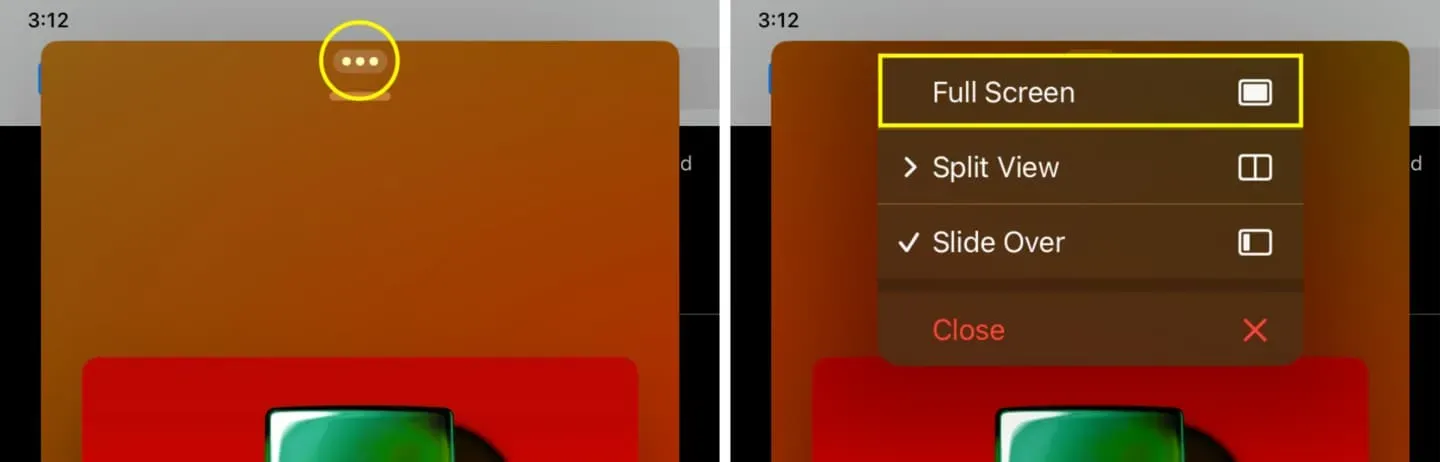
Konvertuokite atvirą viso ekrano programą į slankią langą
- Programos viršuje spustelėkite daugiafunkcinį mygtuką ir spustelėkite „Slide Over“.
- Pasirinkite kitą programą, kuri bus atidaryta visame ekrane, ir 1 veiksmo programa bus rodoma kaip iššokantis langas „Slide Over“.
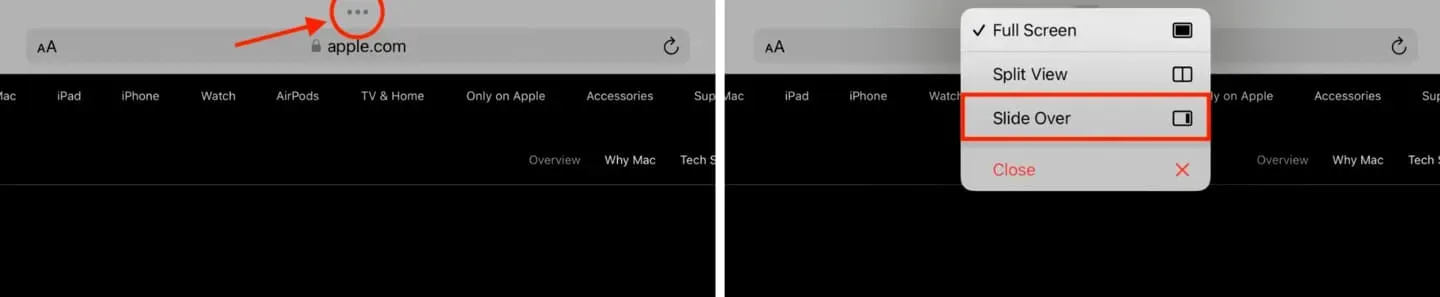
Peržiūrėkite visus atidarytus „Slide Over“ langus vienoje vietoje
1 būdas: braukite aukštyn nuo Slide Over pradžios indikatoriaus ir pristabdykite, kad peržiūrėtumėte visus Slide Over langus. Tai tarsi visų atidarytų programų peržiūra „iPhone“ programų perjungiklyje.
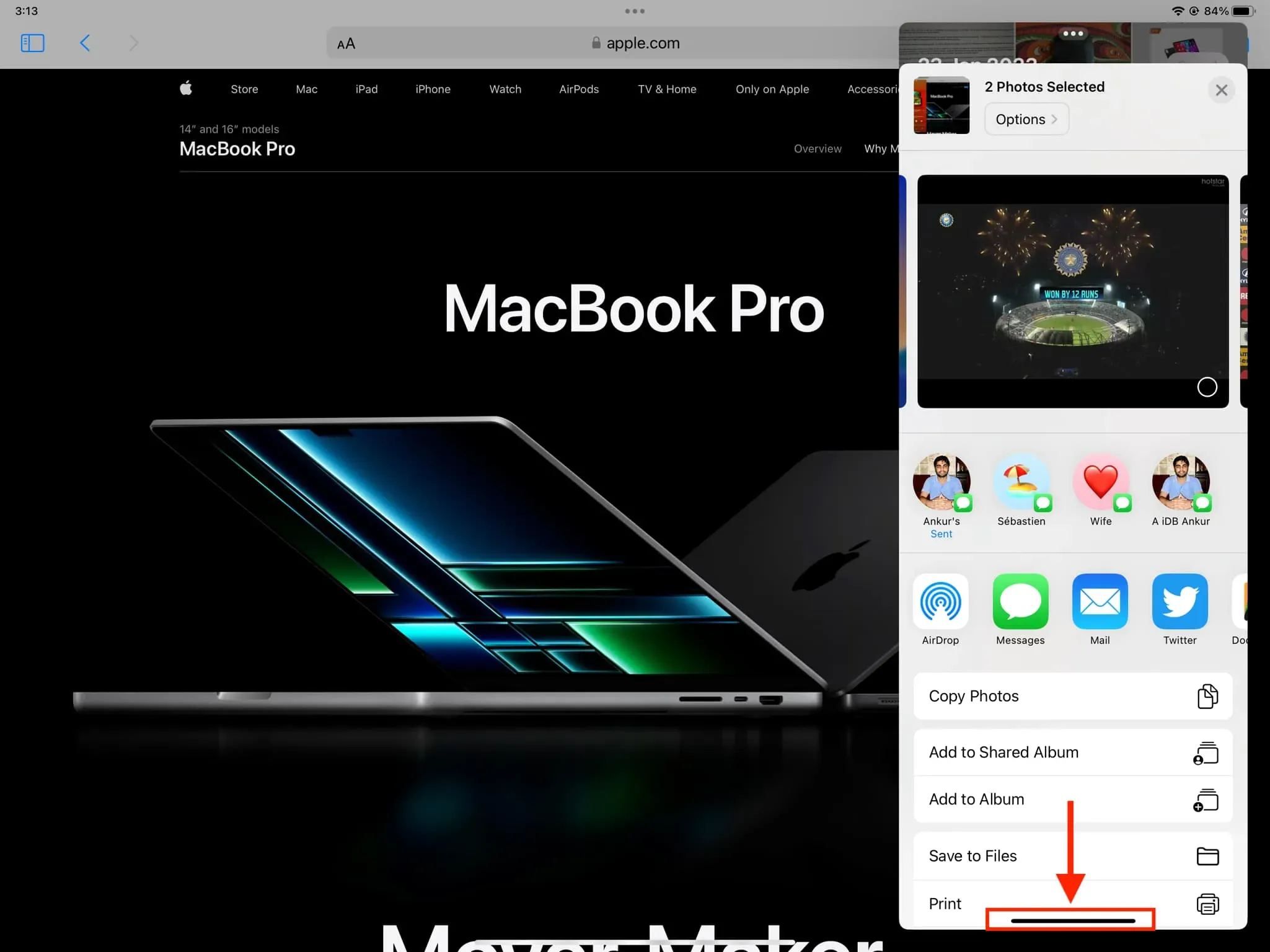
2 būdas: braukite aukštyn iš iPad ekrano apačios ir palaikykite, kad įeitumėte į programų perjungiklį. Dabar programų perjungiklio ekrane braukite kairėn, kad pamatytumėte visas aktyvias „Slide Over“ programas.
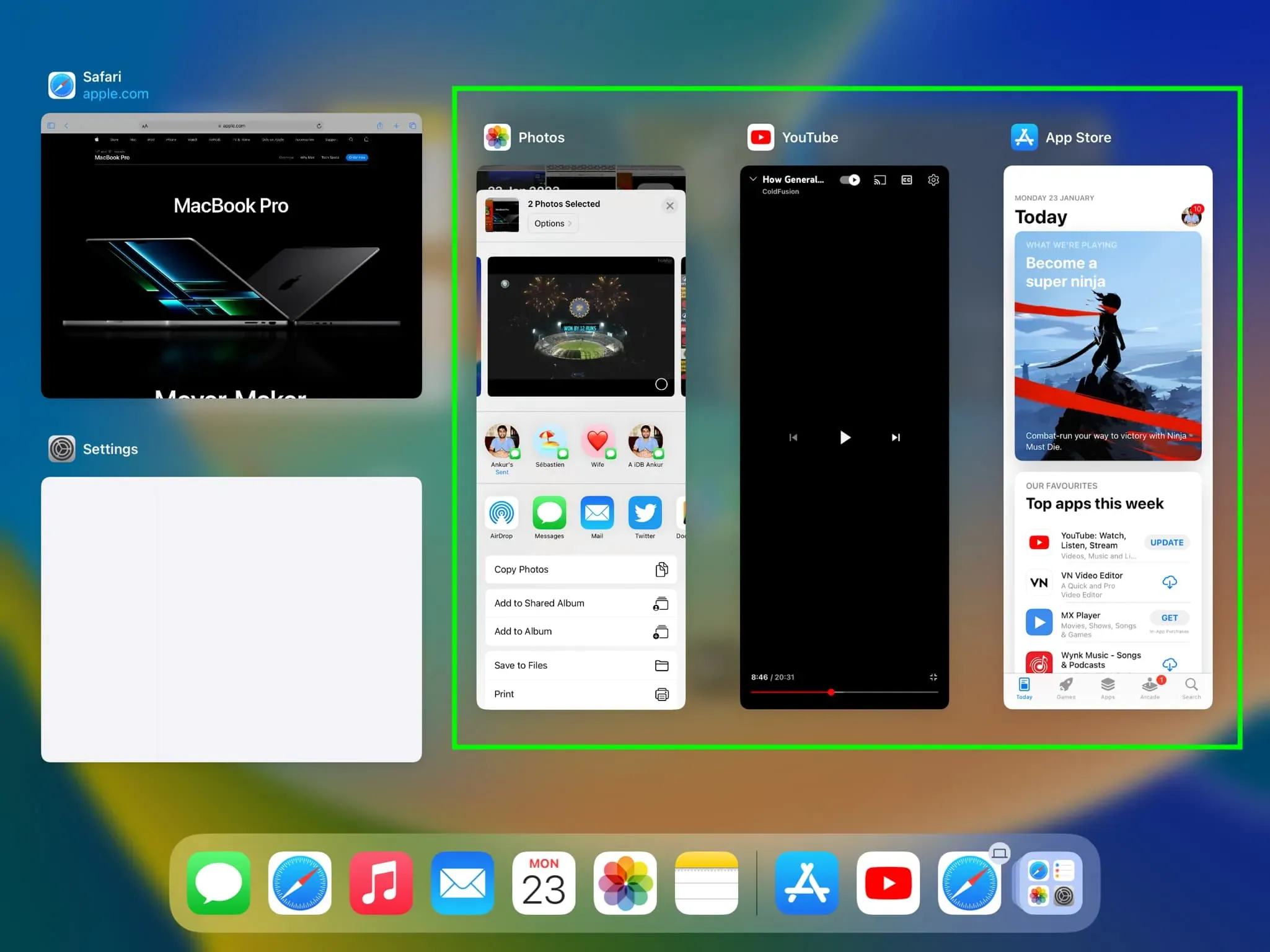
Uždarykite skaidrės langą
Galite užbaigti Slide Over bakstelėdami trijų taškų piktogramą ir pasirinkę Uždaryti. Tai uždarys programą lange Slide Over.
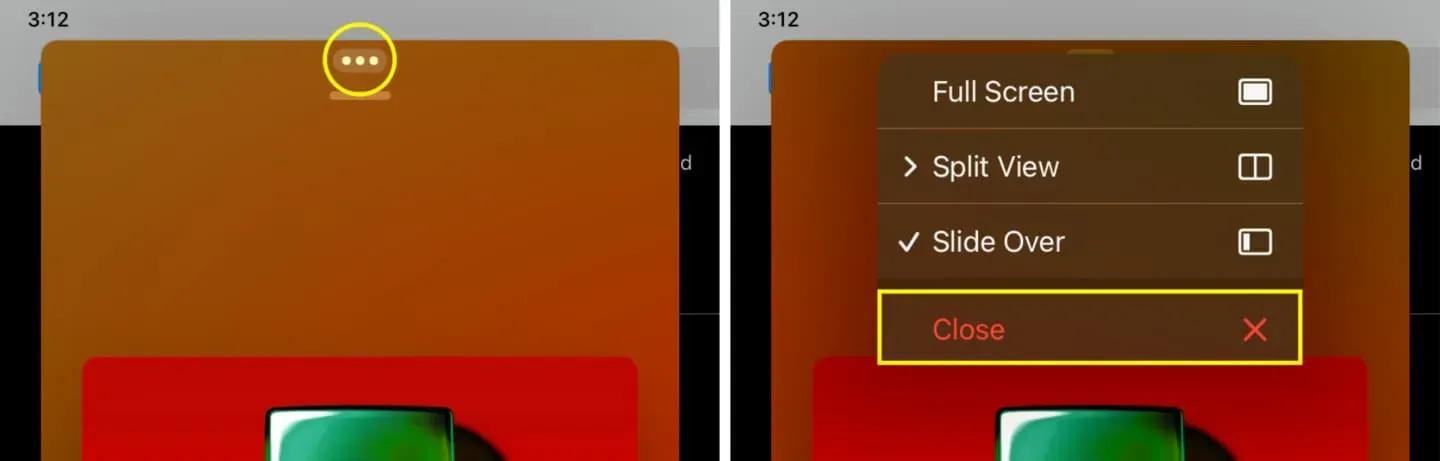
Arba taip pat galite eiti į programos „Slide Over“ perjungiklį arba pagrindinį „iPadOS“ programų perjungiklį ir perbraukti programos plytelę „Slide Over“, kad ją uždarytumėte.
Savo iPad ekrane vienu metu naudokite tris programas
- Atidarykite dvi programas padalintame rodinyje.
- Švelniai braukite aukštyn iš ekrano apačios, kad atidarytumėte iPad doką.
- Paspauskite ir palaikykite programos piktogramą ir vilkite ją į ekrano centrą. Ši programa dabar bus atidaryta kaip slankusis langas „Slide Over“ padalinto vaizdo ekrano viršuje. Dėl to ekrane vienu metu atidarytos dvi programos, veikiančios padalinto vaizdo režimu, o viena – režimu Slide Over. Štai kaip tai atrodo:
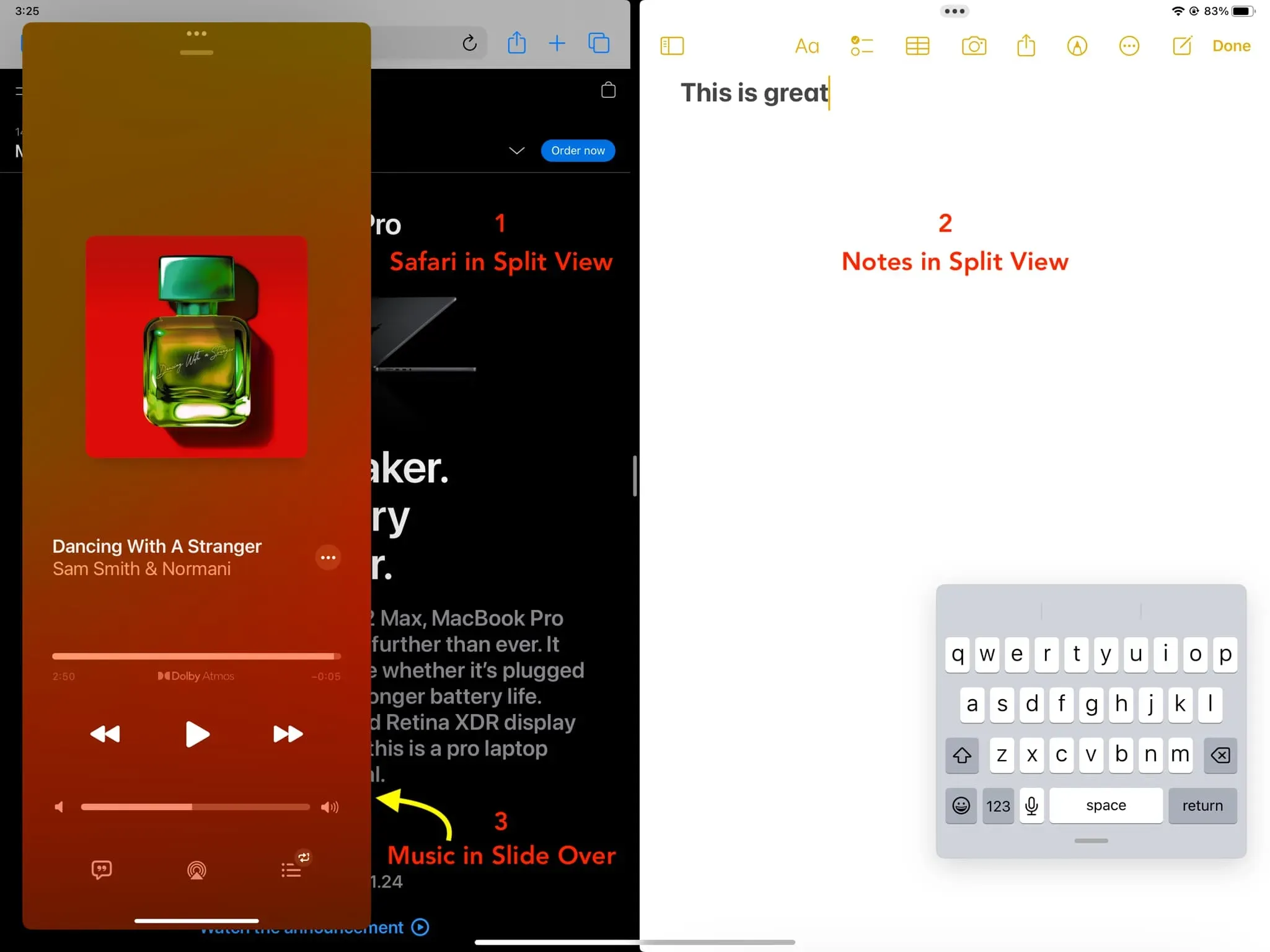
Ar galiu naudoti bet kokias programas „Slide Over“?
Ne „iPadOS“ programos palaiko „Slide Over“ ir „Split View“. Tai galioja tiek Apple, tiek trečiųjų šalių programoms. Pavyzdžiui, nustatymų programos negalima atidaryti režimu Slide Over. Jei programa nepalaiko funkcijos „Slide Over“, nematysite kelių užduočių mygtuko (trijų taškų piktogramos), kai ji atidaryta viso ekrano režimu.



Parašykite komentarą